内容介绍
Chrome浏览器是一款广受欢迎的网络浏览器,它提供了强大的功能和高度的可定制性。本文将详细介绍如何在Chrome中设置和管理搜索引擎快捷方式,以便用户能更高效地进行信息检索。
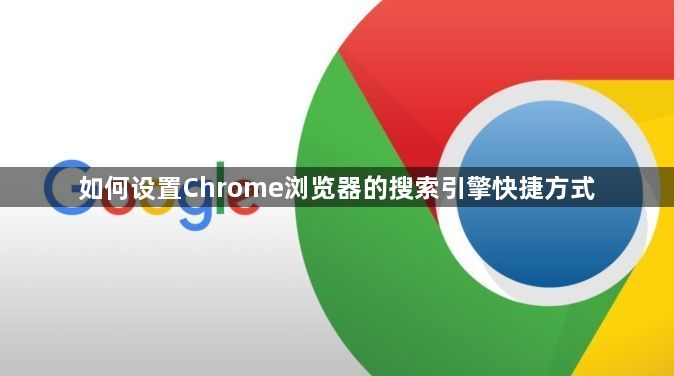
1.打开Chrome设置:点击浏览器右上角的三个点菜单按钮,选择“设置”。
2.进入搜索引擎设置:在设置页面左侧菜单中,找到并点击“搜索引擎”。
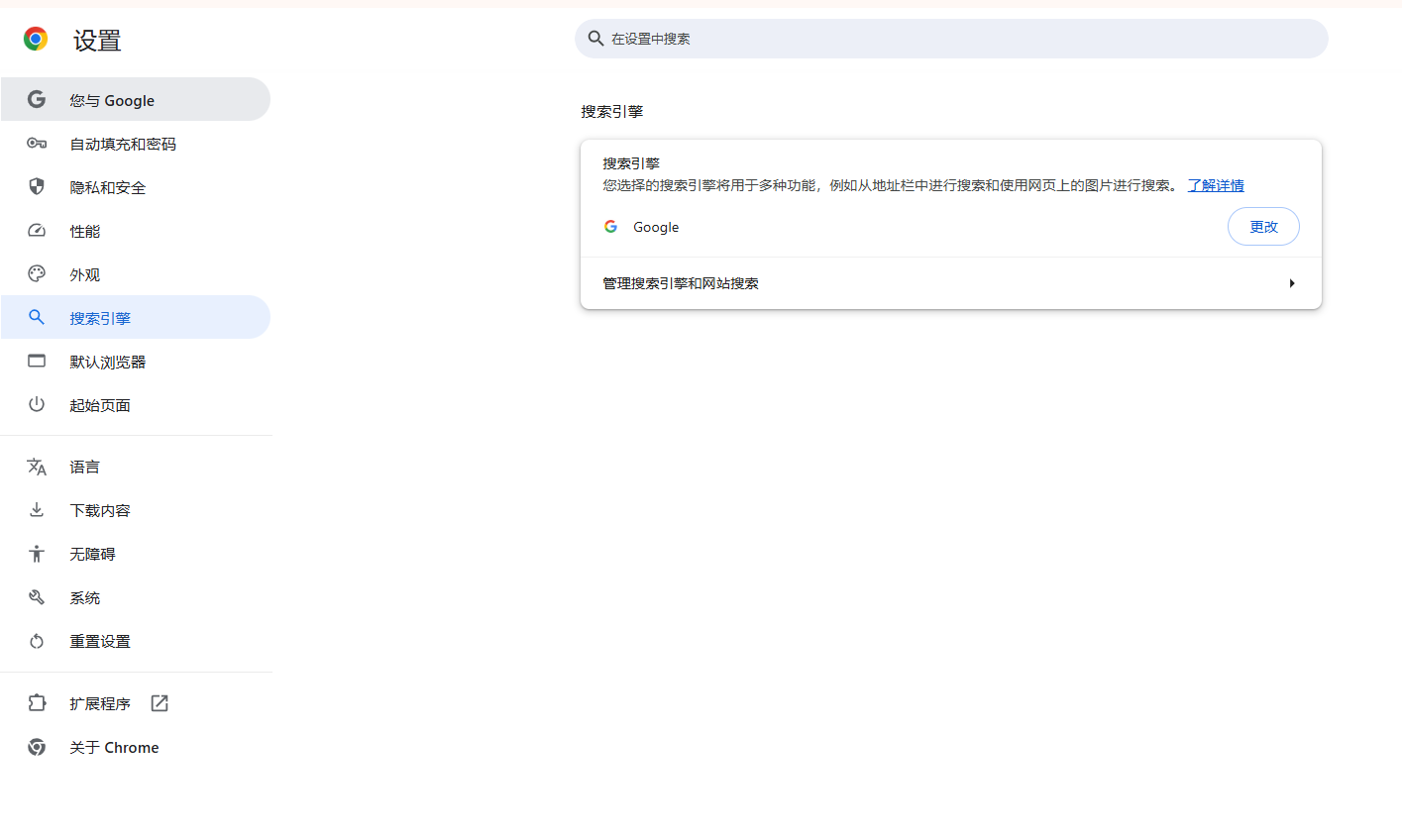
3.管理搜索引擎:点击“管理搜索引擎与网站搜索”,进入搜索引擎管理页面。
4.添加新搜索引擎:如果需要添加新的搜索引擎,点击“添加”按钮。输入搜索引擎名称、关键词以及URL格式(例如,百度的URL格式为`https://www.baidu.com/s?ie=${inputEncoding}&wd=%s`)。
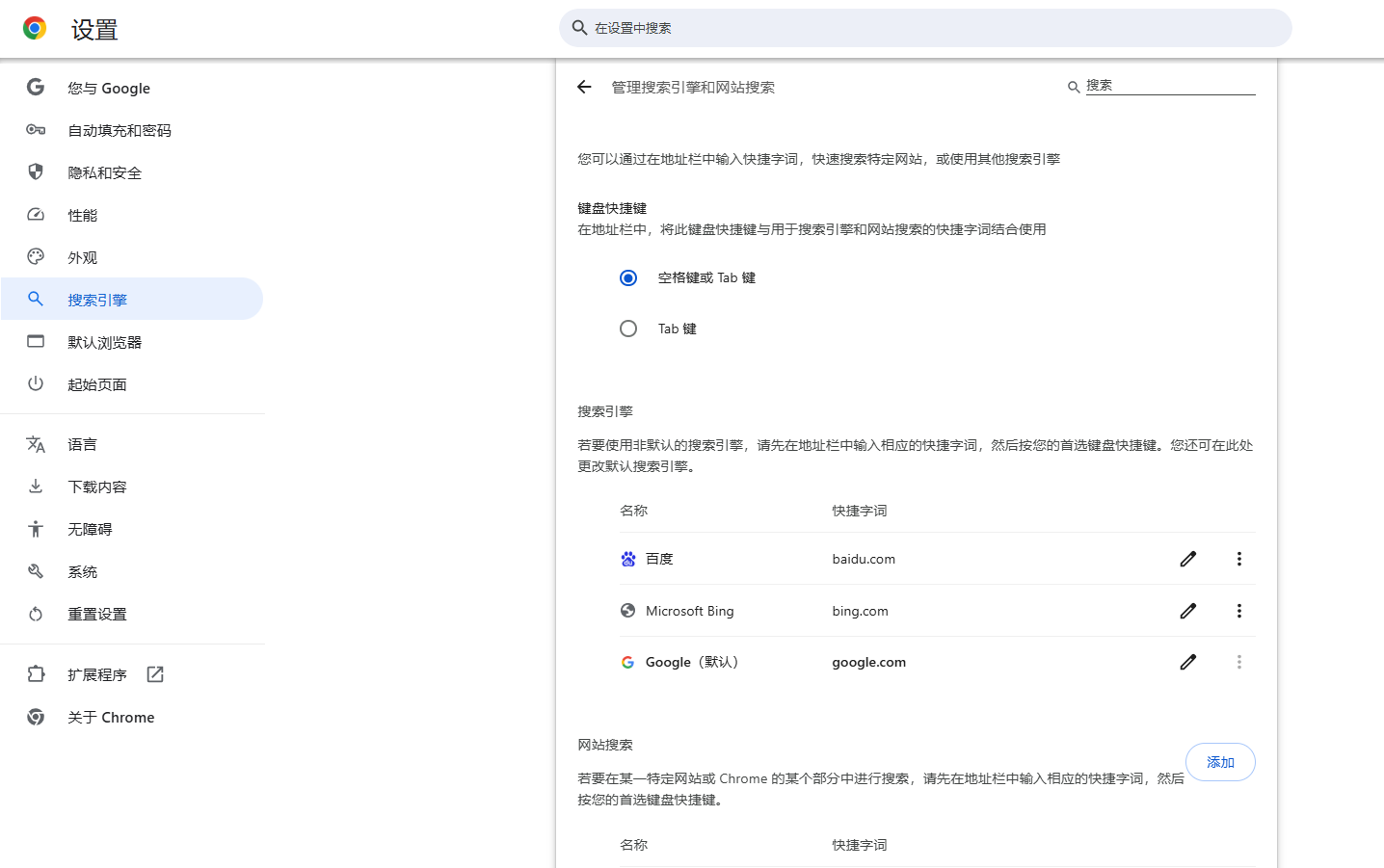
5.设置默认搜索引擎:从列表中选择一个搜索引擎,然后点击右侧的三个点菜单,选择“设为默认搜索引擎”。
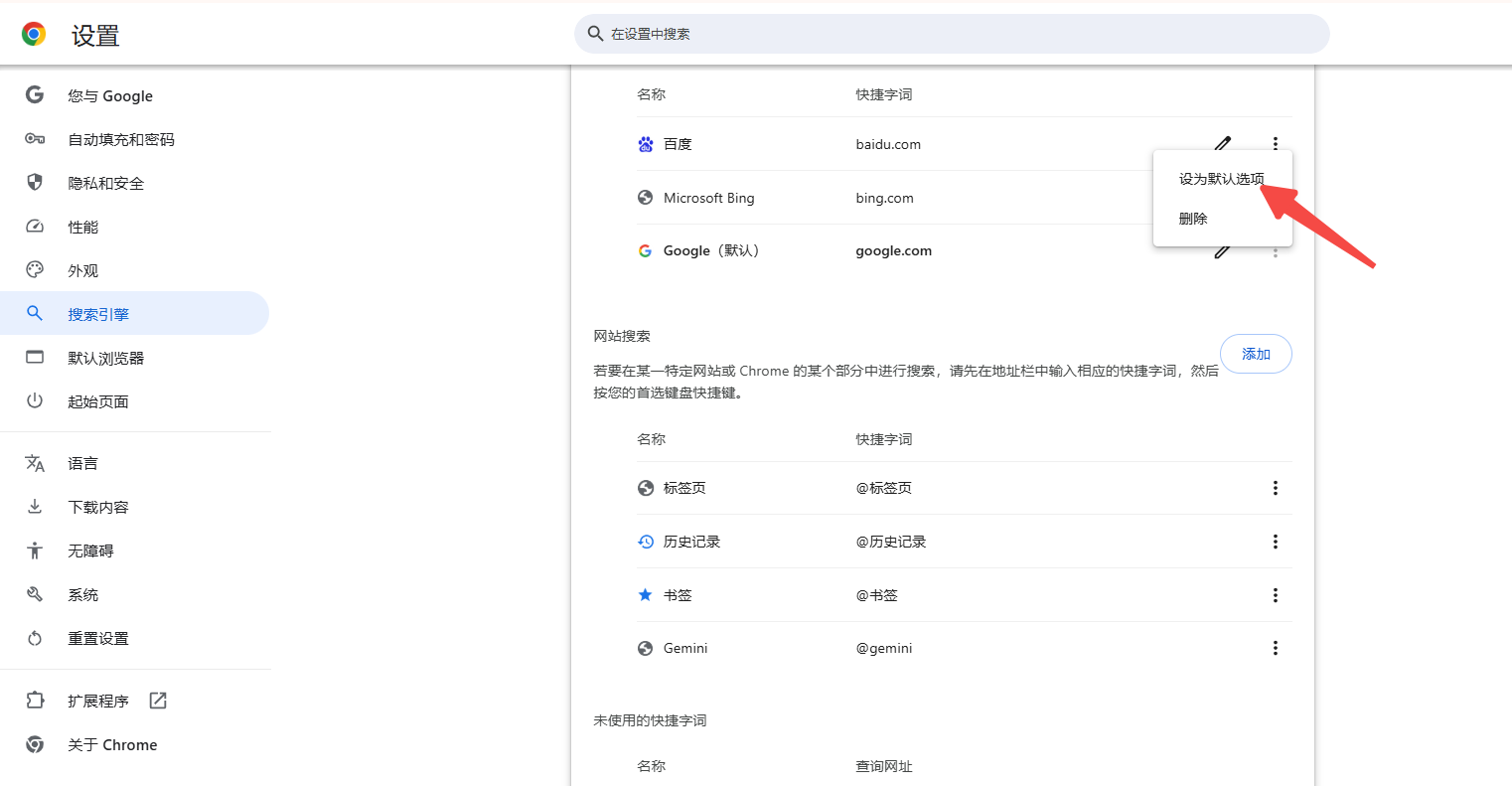
-确保使用的是正确的URL格式,特别是对于一些需要特定参数的搜索引擎。
-修改默认搜索引擎可能需要重启浏览器才能生效。
-如果下拉框中没有显示需要的搜索引擎,可能需要先添加该搜索引擎到列表中。
通过以上步骤,您可以轻松地在Chrome浏览器中设置和管理您的搜索引擎快捷方式,从而提升您的浏览体验和效率。
继续阅读
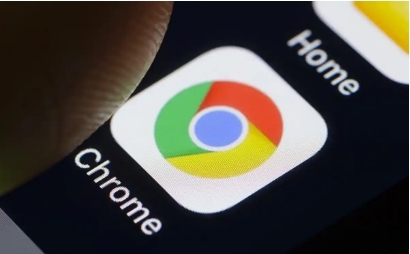
Google浏览器提供实用缓存清理技巧,可释放存储空间。通过合理管理缓存,提升网页加载速度,同时优化浏览器整体性能,使用户获得更顺畅的访问体验。

Chrome浏览器自带强大的开发者工具,支持高级调试操作。掌握这些技巧能帮助开发者更快定位问题,提升前端开发效率。

视频播放卡顿可能因网络、缓存或插件冲突,用户可清理缓存、关闭插件或切换网络排查解决。
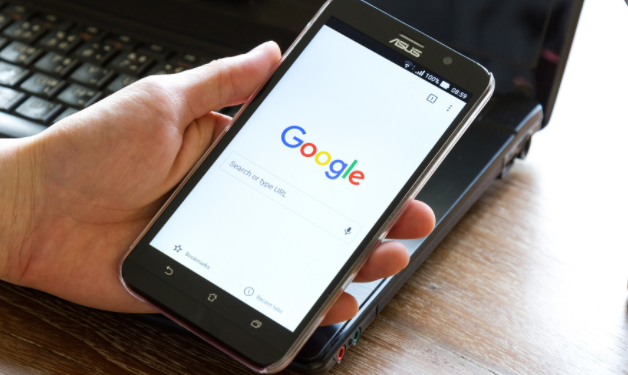
谷歌浏览器可通过缓存清理、扩展优化、DNS预读取等方式加快网页加载速度,文章总结优化实战经验与技巧。

Chrome浏览器通过多窗口操作及插件优化实测操作,用户可以高效管理多个浏览器窗口和插件,实现多任务处理,提高工作和浏览效率。

Chrome浏览器插件市场丰富,本教程提供最新热度排行榜分析,包括性能评测、用户评价和推荐方法,帮助用户挑选热门高效扩展。
